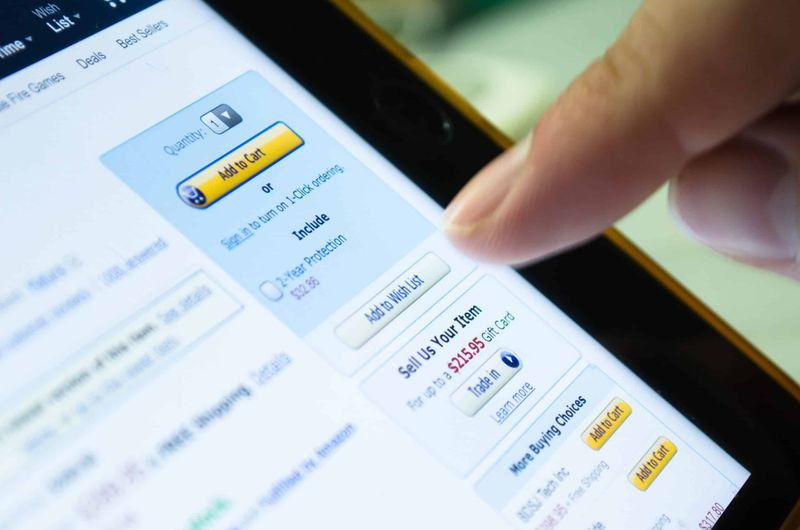Rôles Discord : ajouter, gérer et supprimer un rôle
Rôles Discord : Discord est la solution de chat vocal et textuel et c'est le choix parmi les joueurs en ligne de nos jours. C'est parce qu'il est tellement configurable et a plusieurs choix et paramètres différents que les utilisateurs peuvent faire presque tout ce qu'ils veulent dans l'application. Cependant, l'inconvénient est que l'attribution des autorisations appropriées aux personnes peut être une tâche énorme. Sur Discord, il existe 13 autorisations au niveau du serveur, 9 autorisations de texte et 7 autorisations vocales. De plus, chacune de ces autorisations est une option binaire, il existe donc 536 870 912 combinaisons d'autorisations possibles.
RLES DE DISCORD

Saisissez le rôle. Dans Discord, un rôle est défini comme un ensemble d'autorisations avec un nom. Par exemple, il existe un rôle par défaut appelé @toutes les personnes, qui donne une vaste gamme d'autorisations de base comme parler sur le serveur et lire les messages, mais sans aucun privilège administratif. De plus, un administrateur de serveur crée un rôle appelé Modérateur qui ajoute la possibilité de désactiver ou d'interdire d'autres utilisateurs. Les utilisateurs peuvent également se voir attribuer différents rôles et ils ont toujours la plus grande combinaison de pouvoirs de rôle.
AUTORISATIONS DE DISCORD
Il existe 29 autorisations sur Discord qui sont divisées en autorisations générales, textuelles et vocales. Nous vous informerons brièvement de chaque autorisation :
AUTORISATIONS GÉNÉRALES
Administrateur:
L'autorisation de l'administrateur autorise toutes les autorisations qui existent sur le serveur. C'est une autorisation d'accès très dangereuse car elle donne beaucoup de pouvoir.
Afficher le journal d'audit :
L'autorisation permet à l'utilisateur de lire les journaux d'audit du serveur.
Gérer le serveur :
Il autorise l'utilisateur à modifier le nom du serveur ou à le déplacer vers une autre région.
Gérer les rôles :
Cette autorisation permet à l'utilisateur de créer de nouveaux rôles et de modifier des rôles pour lesquels aucune autorisation de gestion des rôles n'est activée.
Gérer les chaînes :
Il permet à l'utilisateur de créer, modifier et supprimer des canaux sur le serveur.
Membres Kick :
Kick Members permet à l'utilisateur d'expulser des membres du serveur.
comment trouver keylogger sur android
Membres Pneus :
L'autorisation permet à l'utilisateur d'interdire les membres du serveur.
Créer une invitation instantanée :
Il permet à l'utilisateur d'inviter d'autres utilisateurs sur le serveur.
Changer de pseudo :
Il permet à l'utilisateur de changer son propre surnom.
Gérer les surnoms :
Cette autorisation permet également à l'utilisateur de modifier les surnoms d'autres utilisateurs.
Gérer les émojis :
L'autorisation permet à l'utilisateur de gérer les emojis sur le serveur.
Gérer les Webhooks :
Il permet à l'utilisateur de créer, modifier et supprimer des webhooks.
Lire les canaux de texte et voir les canaux vocaux :
Il permet à l'utilisateur de lire les canaux de messages.
AUTORISATIONS DE TEXTE
Envoyer des messages:
Il permet à l'utilisateur d'envoyer des messages sur le chat textuel.
Envoyer des messages TTS :
L'autorisation permet à l'utilisateur d'envoyer des messages de synthèse vocale.
Gérer les messages :
Gérer les messages permet à l'utilisateur de supprimer ou d'épingler les messages d'autres utilisateurs.
Intégrer des liens :
L'autorisation permet à l'utilisateur d'intégrer des hyperliens dans le chat.
Joindre des fichiers:
Autorisez l'utilisateur à joindre des fichiers dans le chat.
Lire l'historique des messages :
Permet à l'utilisateur de revenir en arrière et d'accéder aux messages précédents.
Mentionnez tout le monde :
Il permet à l'utilisateur de vérifier les notifications push pour les membres de la chaîne.
Utilisez des émojis externes :
Autorisez les utilisateurs à utiliser les émojis d'autres serveurs.
Ajouter des réactions :
Il permet également à l'utilisateur d'ajouter de nouvelles réactions à un message.
AUTORISATIONS VOCALES
Relier:
Accordez à l'utilisateur la possibilité de se connecter (c'est-à-dire d'entendre) au canal vocal.
Parler:
Il permet à un utilisateur de parler sur le canal vocal.
Membres muets :
Autorisez l'utilisateur à désactiver la capacité de parler d'un autre utilisateur.
Membres sourds :
Accordez également la permission à l'utilisateur de désactiver la capacité d'un autre utilisateur à écouter sur le canal.
Déplacer des membres :
Il permet à l'utilisateur de déplacer d'autres membres d'un canal à un autre.
Utiliser l'activité vocale :
Accordez à l'utilisateur l'accès pour parler sans utiliser Push-to-Talk.
Conférencier prioritaire :
Permettez aux utilisateurs de diminuer le volume des autres utilisateurs lorsque cet utilisateur parle afin que leurs mots soient plus forts sur le canal.
COMMENT AJOUTER DES RLES DANS DISCORD

La configuration correcte de vos rôles est la clé de la gestion de vos utilisateurs sur un serveur Discord. De plus, c'est une bonne idée de créer les rôles de base avant même de commencer à inviter des personnes sur le serveur. Vous pouvez également revenir en arrière et ajouter de nouveaux rôles ou reconfigurer les anciens rôles une fois que vous êtes en affaires.
- Connectez-vous à Discord puis accédez à votre serveur.
- Choisissez la petite flèche déroulante à droite du nom du serveur et appuyez sur Paramètres du serveur.
- Appuyez sur Rôles dans le volet de gauche. Vous devriez maintenant voir un seul rôle appelé @everyone.
- Appuyez sur l'icône + pour ajouter un rôle.
- Attribuez un nom descriptif et une couleur au rôle.
- Examinez également les 28 autorisations, en n'activant que celles que vous souhaitez associer à ce rôle.
- Choisissez Enregistrer les modifications.
- Répétez l'opération pour chaque nouveau rôle que vous souhaitez créer.
L'attribution des différents niveaux d'autorisation à différents rôles vous permet de créer une hiérarchie en fonction de la confiance. Vous pouvez également attribuer des rôles inférieurs aux débutants et des rôles supérieurs à ceux que vous connaissez bien.
Pour attribuer un rôle à un utilisateur :
- Choisissez un utilisateur avec lequel vous souhaitez travailler dans le volet de droite.
- Choisissez le petit + sous le nom d'utilisateur et choisissez le rôle dans le menu.
- Répétez maintenant cette opération pour chaque utilisateur de votre serveur.
Vous pouvez également ajouter des rôles plus efficacement en cliquant avec le bouton droit sur l'utilisateur. Choisissez Rôles, puis appuyez sur le(s) rôle(s) que vous souhaitez ajouter dans le menu déroulant.
Assurez-vous de pouvoir ajouter autant de rôles que vous le souhaitez pour chaque utilisateur.
COMMENT GÉRER LES RLES DANS DISCORD
Gérer les rôles dans Discord revient à les créer. Vous pouvez également ajouter plus de rôles si vous en avez besoin et modifier les autorisations au sein de chacun. Au fur et à mesure que votre société grandit, vous pouvez également en ajouter d'autres. Étant donné que les rôles doivent être ajoutés individuellement à chaque utilisateur, l'utilisation la plus efficace de votre temps est également de mettre autant de décisions de politique de votre serveur que possible dans le rôle @everyone. Pour que les utilisateurs accordent par défaut les autorisations que vous souhaitez qu'ils aient.

N'oubliez pas non plus la colonne de gauche sur la page Rôles, qui affiche les noms de tous les rôles que vous avez créés. Les noms d'utilisateur sur le serveur afficheront la couleur du rôle le plus élevé attribué à un utilisateur.
COMMENT SUPPRIMER DES RLES DANS DISCORD
Vous auriez rarement besoin de supprimer un rôle dans Discord, car vous ne pourriez tout simplement pas l'attribuer. Cependant, si votre compte devient désordonné avec des rôles inutilisés, voici comment vous pouvez les supprimer.
- Choisissez la petite flèche déroulante à côté de votre serveur et sélectionnez Paramètres du serveur.
- Choisissez Rôles dans le volet de gauche et sélectionnez le rôle que vous souhaitez supprimer.
- Faites défiler vers le bas et appuyez sur le bouton Supprimer [nom du rôle].
- Confirmez en appuyant sur OK.
PLUS D'INFORMATION
La gestion des rôles est une partie difficile de l'organisation d'un serveur Discord, en particulier elle gagne des utilisateurs.
Assurez-vous qu'il y a une limite de 250 rôles différents sur un serveur spécifique. Cela ne devrait pas être une limitation en termes pratiques, mais ne commencez pas à définir toutes les combinaisons possibles d'autorisations que vous voudrez peut-être utiliser. De plus, vous manquerez de rôles rapidement et efficacement si vous faites cela. En outre, concentrez-vous sur ce que *Social* fonction d'un rôle spécifique est.
Assurez-vous d'ouvrir les commentaires de vos utilisateurs et en particulier des modérateurs que vous sélectionnez pour vous aider à faire fonctionner le serveur. De plus, s'ils vous disent à plusieurs reprises qu'ils veulent des autorisations spécifiques, ils le font probablement.
Conclusion:
Pour d'autres questions et questions, faites-le nous savoir dans la section commentaire ci-dessous. Aussi, laissez un commentaire si vous voulez partager quelque chose.
Jusque là! Garder le sourire
Lire aussi: Comment passer au niveau supérieur dans Steam Fast - Étapes en détail